Wie man Konversionen mit Voluum verfolgt
Diese Anleitung ist nur für Voluum. Wenn Sie die allgemeinen Schritte für das S2S-Tracking kennenlernen möchten, lesen Sie bitte die Advertisers section.
Dieser Leitfaden besteht aus zwei Teilen:
a) Wie man das Conversion-Tracking in Voluum einrichtet. In diesem Abschnitt erfahren Sie, wie Sie die Postback-URL in Voluum einrichten, wie Sie Conversions an Voluum melden und wie Sie diese Conversions sowohl in Voluum als auch in ExoClick anzeigen.
b) Wie man ExoClick in Voluum über API integriert. In diesem Abschnitt wird gezeigt, wie man die ExoClick-Kampagnen von Voluum aus bearbeitet und wie man die Kampagnenkosten in beiden Plattformen anpasst.
Exoclick-Benutzer erhalten einen Rabatt, wenn sie sich bei Voluum anmelden (https://voluum.com/partner/exoclick/)
Wenn Sie weitere Informationen erhalten möchten, lesen Sie bitte den Integrationsleitfaden von Voluum
Wie man Conversion Tracking in Voluum einrichtet.
ExoClick bietet Ihnen Zugang zu globalen Traffic-Quellen, Targeting-Funktionen, Big Data und statistischen Analysetools, um Ergebnisse zu filtern und Ihre Kampagnen zu optimieren. Dieses Handbuch erklärt, wie Sie Conversions im ExoClick-Netzwerk verfolgen können, wenn Sie die Tracking-Software Voluum verwenden.
Schritt 1: Erstellen Sie die Goal-ID für Ihre Postback-URL.
Loggen Sie sich in Ihr ExoClick Admin Panel ein und gehen Sie zu Kampagnen > Conversions tracking. Hier können Sie die Ziel-ID erstellen und die Struktur erhalten, die in Ihrer Postback-URL verwendet werden soll:

Klicken Sie auf "Neues Konversionsziel". Es gibt drei Felder, die Sie ausfüllen müssen: Name, Umwandlungswert und Auftrag. In Name geben Sie einfach einen Namen für das Ziel ein, z. B.: "Postback".
Die verfügbaren Umrechnungswerte sind:
- Kein Wert: Wert ist 0
- Behoben: Sie bestimmen die Auszahlung der Umwandlung manuell beim Einrichten des Ziels.
- Dynamisch: Der Wert der Auszahlung wird über die Postback-URL übergeben. Die dynamische Wertübergabe wird im weiteren Verlauf des Leitfadens im Detail erläutert.
die Ordnung** wird verwendet, um die verschiedenen Ziele zu organisieren, die Sie in Ihrem Konto erstellt haben. Wenn Sie mehrere Conversion-Ziele erstellt haben, hilft Ihnen die Reihenfolge, wie diese Ziele in Ihrer Statistik und in der Kampagnenliste angezeigt werden.
Wenn Sie alle diese Felder hinzugefügt haben, klicken Sie auf die Schaltfläche "Erstellen". In der Verwaltungskonsole wird die Struktur der Postback-URL sowie die Ziel-ID angezeigt, die dem soeben erstellten Ziel entspricht. Sie sollte in etwa so aussehen:
http://s.magsrv.com/tag.php?goal=66a8605e6cce49fbb8056f273f8e1a2e&tag=
Sie können auch unsere Seite Conversions Tracking besuchen, um mehr Details über unseren Zielerstellungsprozess zu erfahren.
Schritt 2: Fügen Sie ExoClick als Traffic-Quelle in Voluum hinzu und konfigurieren Sie das Postback
Um Konversionen auf ExoClick zu verfolgen, müssen Sie einen dynamischen Tracker zu Ihrer Kampagnen-URL hinzufügen {conversions_tracking}, der jeden Klick eindeutig identifiziert.
Sie müssen diesen Tracker in Voluum speichern und ihn dazu bringen, den Server von ExoClick jedes Mal zu benachrichtigen, wenn ein Benutzer eine Konversion erzeugt. Dies wird in Voluum durch die Konfiguration von ExoClick als Traffic-Quelle unter Verwendung der vordefinierten Vorlage erreicht.
Klicken Sie auf die Registerkarte "Verkehrsquellen", dann auf "Erstellen" > "Verkehrsquelle"
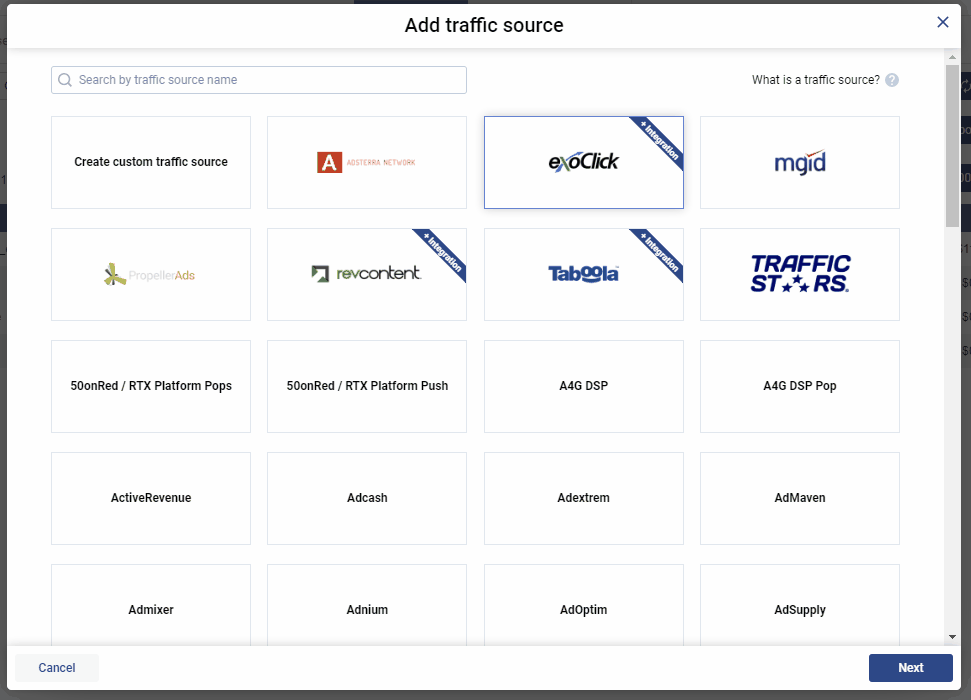
Wählen Sie "ExoClick". Voluum füllt die Einstellungen der Traffic-Quelle aus der Vorlage aus.
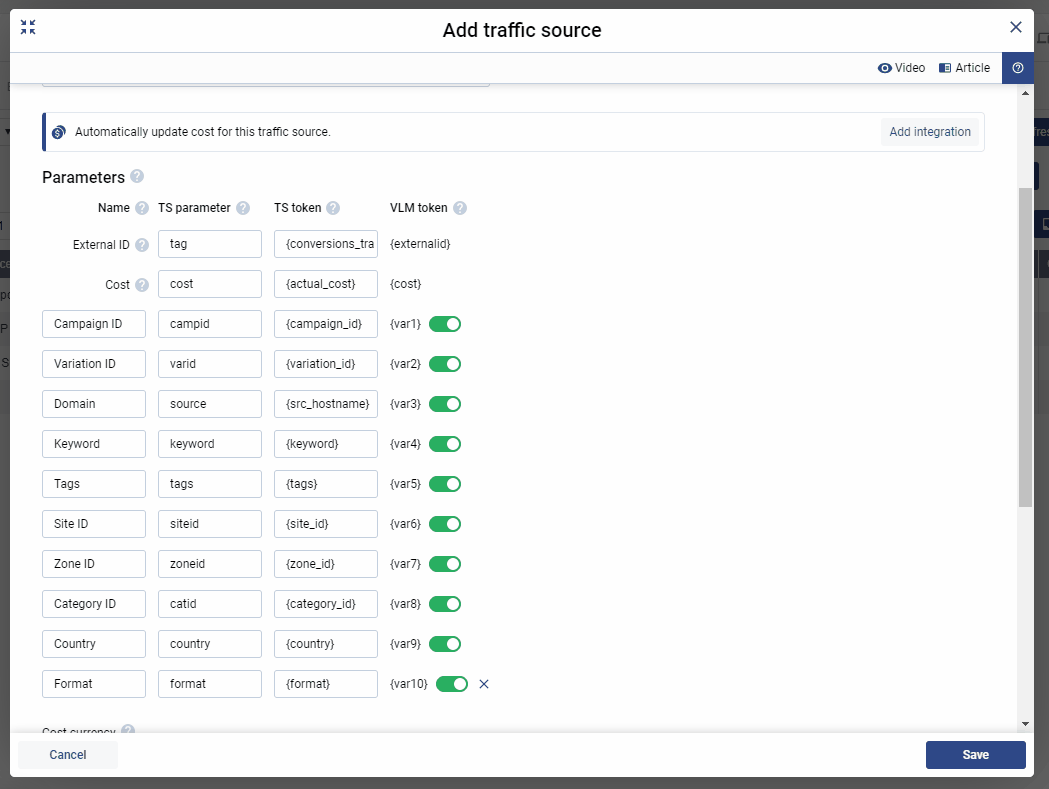
Ersetzen Sie im Feld Postback-URL das Wort "REPLACE" durch den Wert Ziel-ID, den Sie in SCHRITT 1 erzeugt haben.
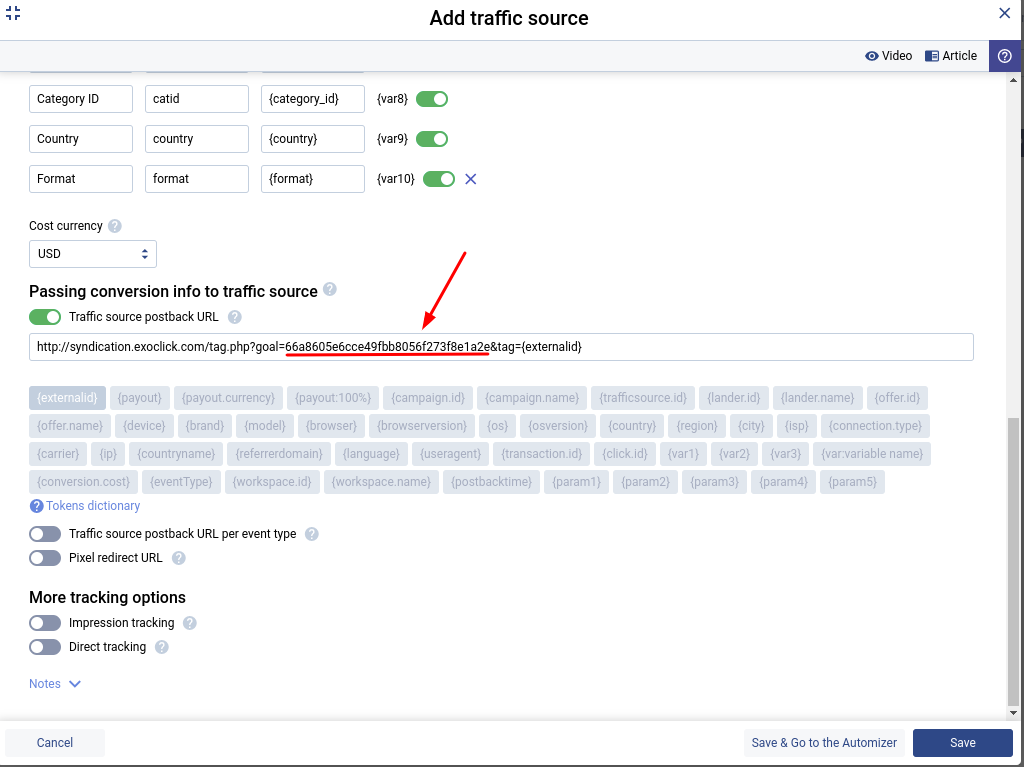
Ihre Postback-URL sollte nun wie folgt aussehen:
http://s.magsrv.com/tag.php?goal=66a8605e6cce49fbb8056f273f8e1a2e&tag={externalid}
Hinweis: Wenn Sie beim Einrichten Ihres Ziels in ExoClick den Wert Dynamisch ausgewählt haben, müssen Sie auch &value={payout} am Ende der Postback-URL hinzufügen, um den Wert der Konversion zu übergeben. In diesem Fall wird Ihre Postback-URL wie folgt aussehen:
http://s.magsrv.com/tag.php?goal=66a8605e6cce49fbb8056f273f8e1a2e&tag={externalid}&value={payout}
Sobald Sie diese Änderungen vorgenommen haben, können Sie das Postback speichern.
Schritt 3 (optional): Einrichten eines Affiliate-Netzwerks auf Voluum
Wenn Sie kein Angebot von einer Partnerplattform verwenden, gehen Sie bitte zu Schritt 4
Klicken Sie auf "Vorlagen für Partnernetzwerke", dann auf "Erstellen" > "Partnernetzwerk":
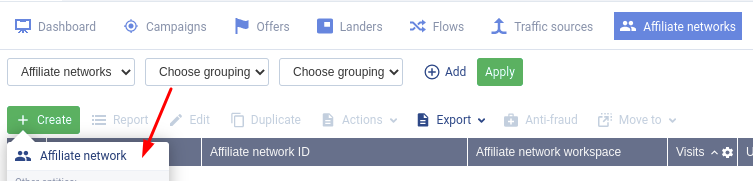
Sie können aus einer Liste von kuratierten Affiliate-Netzwerken auswählen. Wenn Ihr Affiliate-Netzwerk nicht in der Liste enthalten ist, können Sie die Affiliate-Parameter manuell einrichten. Auf dieser Seite ist der wichtigste Parameter für ExoClick das Payout-Token.
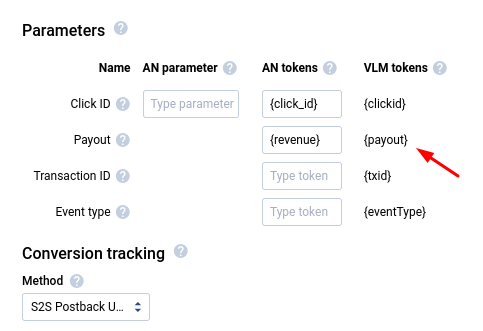
Wenn Sie den dynamischen Konversionswert aus Ihren Zielen verwenden möchten, müssen Sie sicherstellen, dass der {payout} Token von der Partnerplattform die Postback-URL von Exoclick erreicht.
Voluum bietet mehrere Methoden an, um Conversions an die Affiliate-Plattform zu senden. Bitte achten Sie darauf, dass Sie die richtige Option wählen, um sowohl das Affiliate-Netzwerk als auch Exoclick zu informieren.
Weitere Informationen über die Einrichtung des Affiliate-Netzwerks in Voluum finden Sie im Handbuch.
Schritt 4: Erstellen Sie ein Angebot in Voluum.
Klicken Sie auf die Registerkarte "Angebote" und dann auf "Erstellen" > "Angebot".
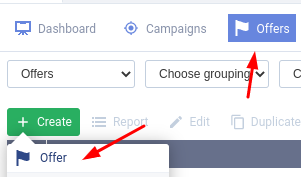
Wählen Sie das Partnernetzwerk (falls vorhanden), die Länderbezeichnung und geben Sie dem Angebot einen Namen.
Fügen Sie dann die URL Ihres Produkts in die Angebots-URL ein. Zum Beispiel:
http://mypage.com/?a=14030&c=64375&aff_id=2422&s1=
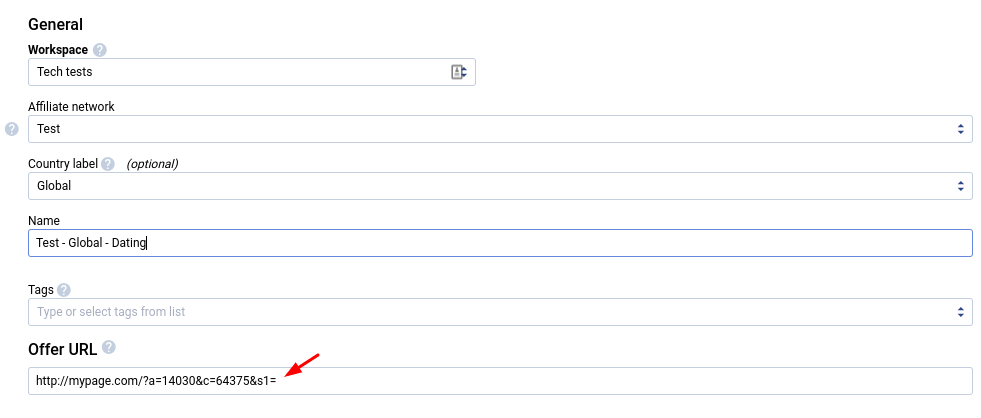
Im Abschnitt "Conversion-Tracking" des Angebots können Sie unter "Auszahlung" "Auto " oder "Manuell " auswählen. Wenn Sie im vorherigen Schritt ein Affiliate-Netzwerk hinzugefügt haben, können Sie "Automatisch" auswählen, damit der Wert aus dem Auszahlungstoken Ihres Affiliate-Netzwerks gelesen wird. **Stellen Sie sicher, dass Ihr Affiliate-Netzwerk korrekt mit Ihrem Voluum-Konto verbunden ist
Wenn Sie kein Affiliate-Netzwerk zu Ihrem Voluum-Konto hinzugefügt haben oder das Netzwerk keine Auszahlungen dynamisch weiterleitet, wählen Sie "Manuell" und fügen Sie den Wert der Auszahlung hinzu.
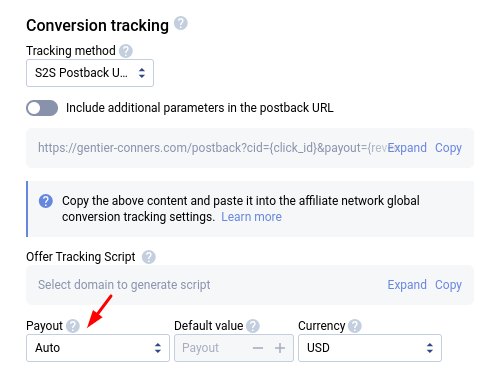
Hinweis: Denken Sie daran, dass die Postback-URL, die Sie hier sehen, der Partnerplattform entspricht. Es handelt sich nicht um dieselbe Postback-URL, die Sie in den Einstellungen der Traffic-Quelle verwendet haben.
Klicken Sie auf "Speichern", um das Angebot zu speichern.
Schritt 5: Erstellen Sie eine Kampagne in Voluum.
Klicken Sie auf die Registerkarte "Kampagnen". Wenn Sie auf "Erstellen" klicken, haben Sie zwei Optionen: "Einfache Kampagne" und "Erweiterte Kampagne". In diesem Leitfaden werden wir "Einfache Kampagne" verwenden
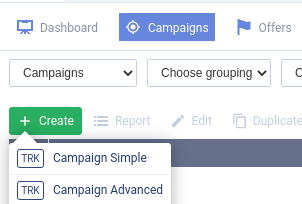
Wählen Sie in den "Allgemeinen" Einstellungen ExoClick als Traffic-Quelle und fügen Sie Ihrer Kampagne einen "Namen" hinzu.
Wählen Sie das "Kostenmodell" aus Ihrer Kampagne und den "Kostenwert" (beachten Sie, dass diese Parameter überschrieben werden, wenn Sie API aktivieren).
Füllen Sie die anderen Felder aus, bis Sie zu "Kampagnenziel" gelangen. Wählen Sie unter "Kampagnenziel" das Angebot aus, das Sie bewerben möchten, und legen Sie fest, ob Sie Landing Pages für dieses Angebot verwenden möchten.
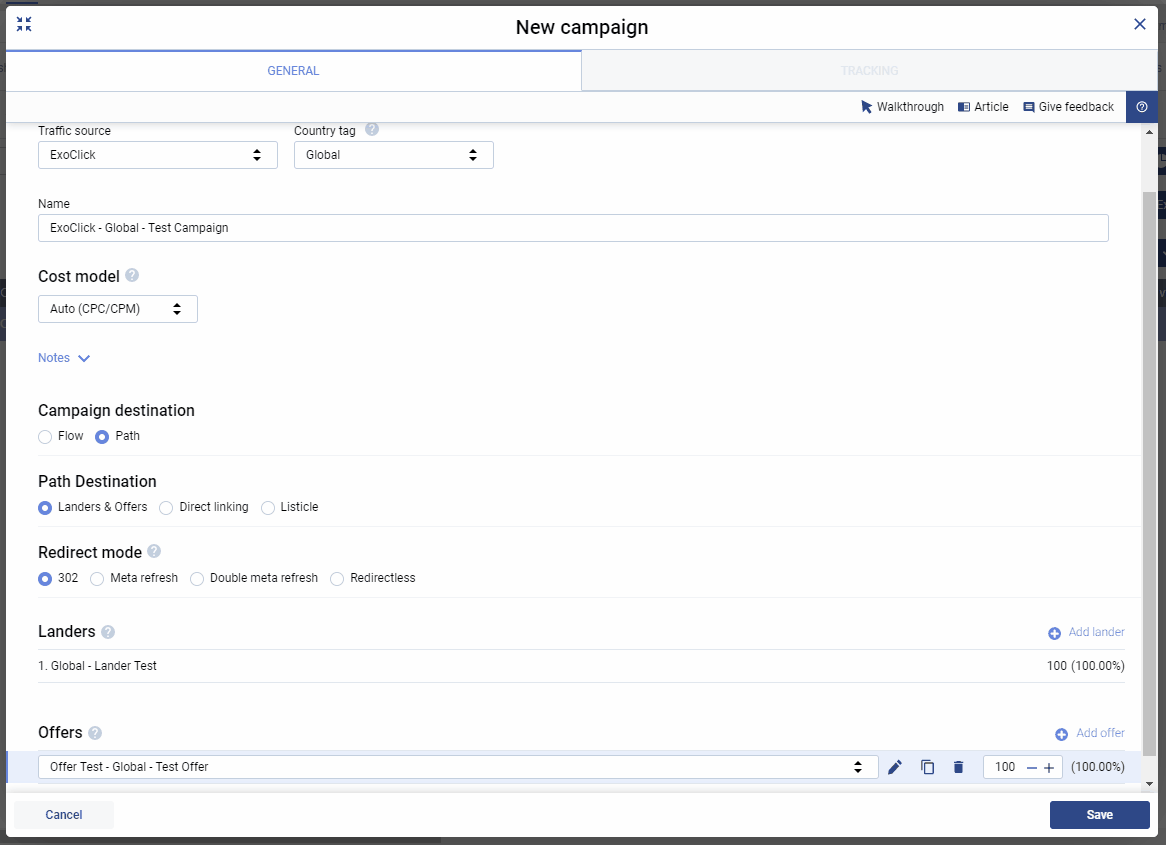
Klicken Sie auf "Speichern". Voluum zeigt Ihre Kampagnen-URL an. Sie benötigen diese URL, um Ihre Kampagne in Exoclick einzurichten.
Beispiel einer Kampagnen-URL:
https://voluum-domain.com/bc286faf-3176-4e88-a398-428a824c051c?campid={campaign_id}&varid={variation_id}&source={src_hostname}&keyword={keyword}&tags={tags}&siteid={site_id}&zoneid={zone_id}&catid={category_id}&country={country}&format={format}&cost={actual_cost}&tag={conversions_tracking}
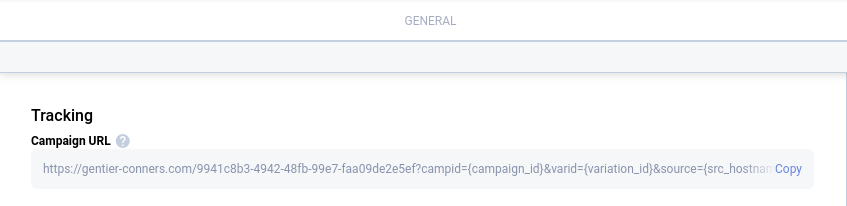
Schritt 6: Erstellen Sie die Kampagne in Exoclick
Fügen Sie die im vorherigen Schritt erstellte Kampagnen-URL als Ihre "Variation" für Ihre ExoClick-Kampagne ein. Stellen Sie sicher, dass sie das Tag {conversions_tracking} enthält, um die Conversion-Details an Voluum zu senden.
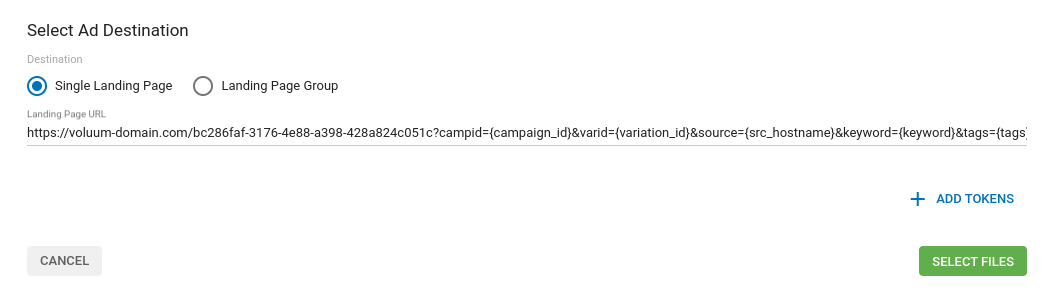
Schließen Sie die Einrichtung der Kampagne ab. Eine ausführliche Anleitung zum Erstellen einer Kampagne in Exoclick finden Sie hier.
Wenn die Einrichtung korrekt durchgeführt wurde, werden Sie sowohl in Voluum als auch in ExoClick erste Conversions sehen. Vergessen Sie nicht, die entsprechende Zielspalte in Ihrer Campaigns List und Ihrer Statistics zu aktivieren
ExoClick API Voluum-Integration
Durch die Integration von Voluum mit ExoClick via API können Sie bestimmte Aspekte Ihrer ExoClick-Kampagnen verwalten und gleichzeitig die Reporting-Tools von Voluum nutzen.
Jede Änderung, die Sie in Voluum vornehmen, hat sofortige Auswirkungen in ExoClick. Hier sind einige der Aktionen, die Sie über die API Voluum-Integration durchführen können
- Überprüfen Sie den Status der integrierten Kampagnen: In der Spalte "Status" können Sie den Status Ihrer integrierten Kampagne einsehen.
- Pause oder Wiederaufnahme einer integrierten Kampagne: Sie können eine gesamte integrierte Kampagne in der Ansicht "Kampagnen" in der Spalte "Aktionen" unterbrechen oder wiederherstellen.
- Ändern Sie Gebote für eine integrierte Kampagne: Sie können Gebote für die gesamte Kampagne oder für bestimmte Zonen innerhalb der Kampagne ändern.
- Synchronisierung der Kosten: Mit der API-Integration werden die Kosten aus den Statistiken von ExoClick extrahiert, was die Kostenverfolgung erheblich erleichtert.
Anforderungen
Bevor Sie mit Voluum integrieren können, müssen Sie ein API Token in ExoClick generieren.
Melden Sie sich bei Ihrem Exoclick-Konto an und klicken Sie auf Ihren Benutzernamen, um Ihr Profil aufzurufen. Klicken Sie auf Neues API-Token, geben Sie dem Token einen Namen und klicken Sie dann auf Speichern. Sie sehen das API-Token in der Spalte "Token":

Anweisungen
Um die Integration einzuleiten, sind folgende einfache Schritte erforderlich:
- Melden Sie sich bei Ihrem Voluum-Konto an und wählen Sie die Registerkarte "Integrationen"

- Klicken Sie im Abschnitt "Traffic Source Integrations" auf die Schaltfläche "Integration hinzufügen" und wählen Sie dann ExoClick.
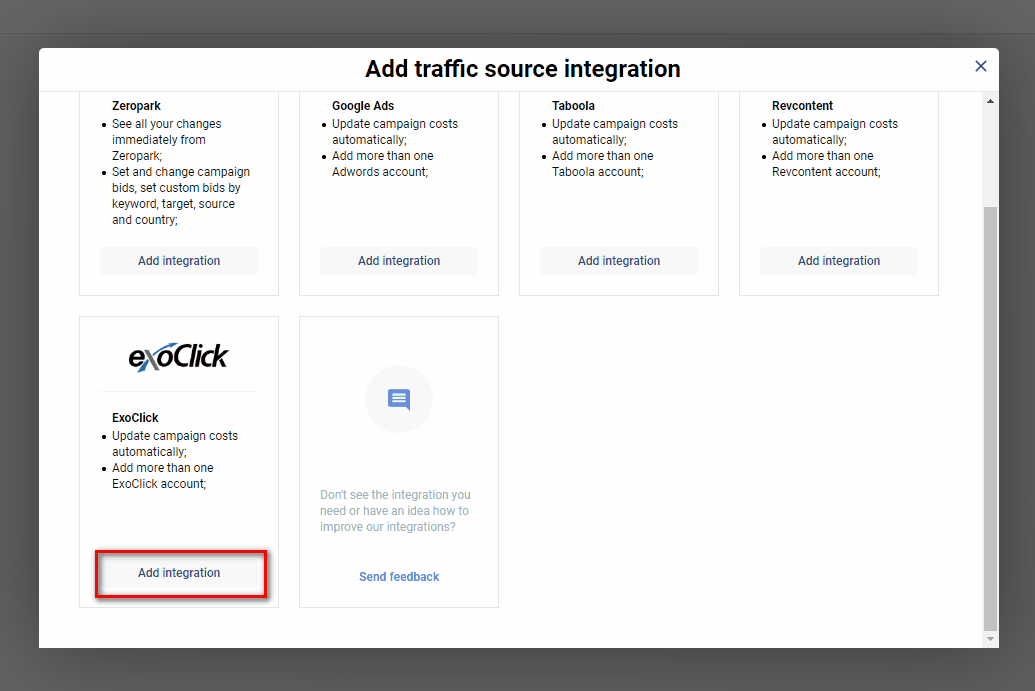
- Geben Sie den Wert Ihres ExoClick-API-Tokens ein und klicken Sie dann auf Weiter.

Wenn die Integration erfolgreich durchgeführt wurde, zeigt Voluum eine Bestätigungsmeldung an und Sie werden zur Registerkarte "Integration" von Voluum zurückgeleitet.
Wenn Ihre ExoClick-Kampagnen auf die Voluum-Kampagnen-URL verweisen, werden sie innerhalb von 2 Stunden automatisch abgeglichen. Alternativ können Sie auch das Symbol verwenden, um Kampagnen manuell abzugleichen:
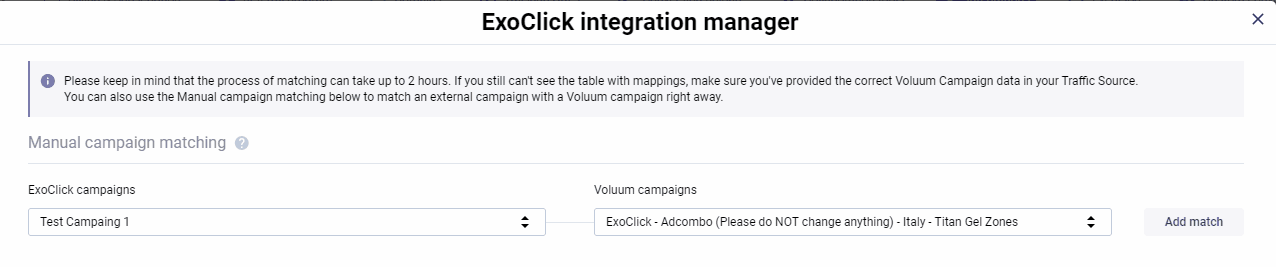
Die integrierten Kampagnen werden markiert. Um die Integration zu nutzen, stellen Sie sicher, dass die folgenden Spalten sichtbar sind, indem Sie auf die Schaltfläche klicken und die entsprechenden Kästchen ankreuzen:
- Status - Aktionen - Gebote
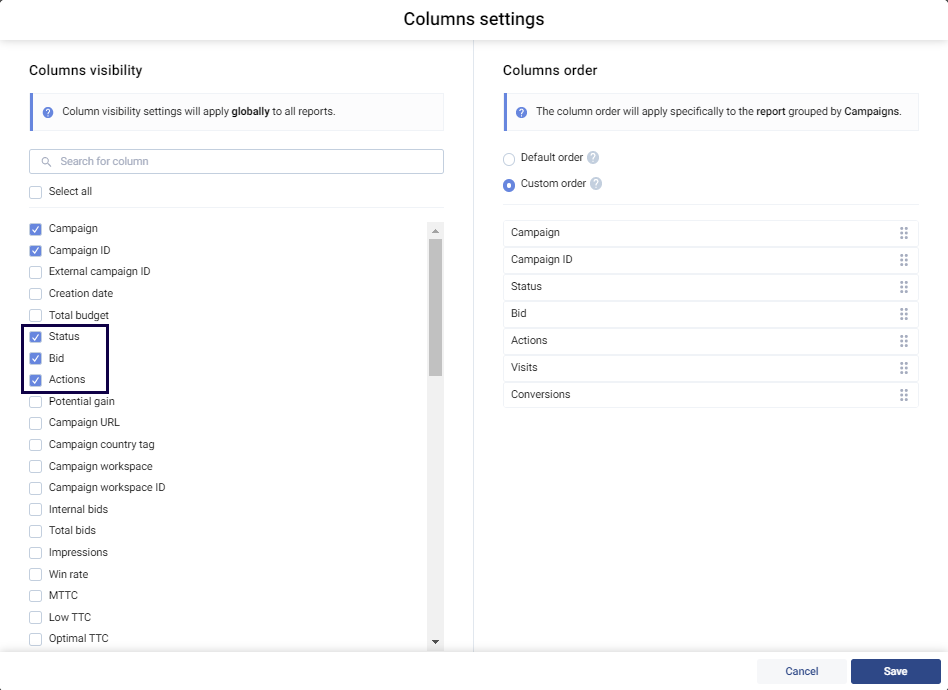
Die vollständigen Details der Aktionen, die Sie in Voluum durch die API-Integration durchführen können, werden hier erklärt.
Zusätzliche Anmerkungen zum Vergleich von Voluum mit ExoClick
Abgesehen vom Conversion-Tracking und der API-Integration gibt es ein paar Einstellungen in Voluum, die Sie beachten sollten, um sicherzustellen, dass Sie auf beiden Plattformen die gleichen Ergebnisse sehen:
- Zeitzone: Es gibt eine Option in Voluum, um eine Zeitzone für Berichte zu wählen.
Wir empfehlen Ihnen, die Zeitzone EST (Vereinigte Staaten - New York) zu verwenden, damit sie mit der Zeitzone des ExoClick-Servers übereinstimmt
- Währung: Bitte wählen Sie entweder USD oder Euro, damit die Währung Ihres ExoClick-Kontos übereinstimmt.
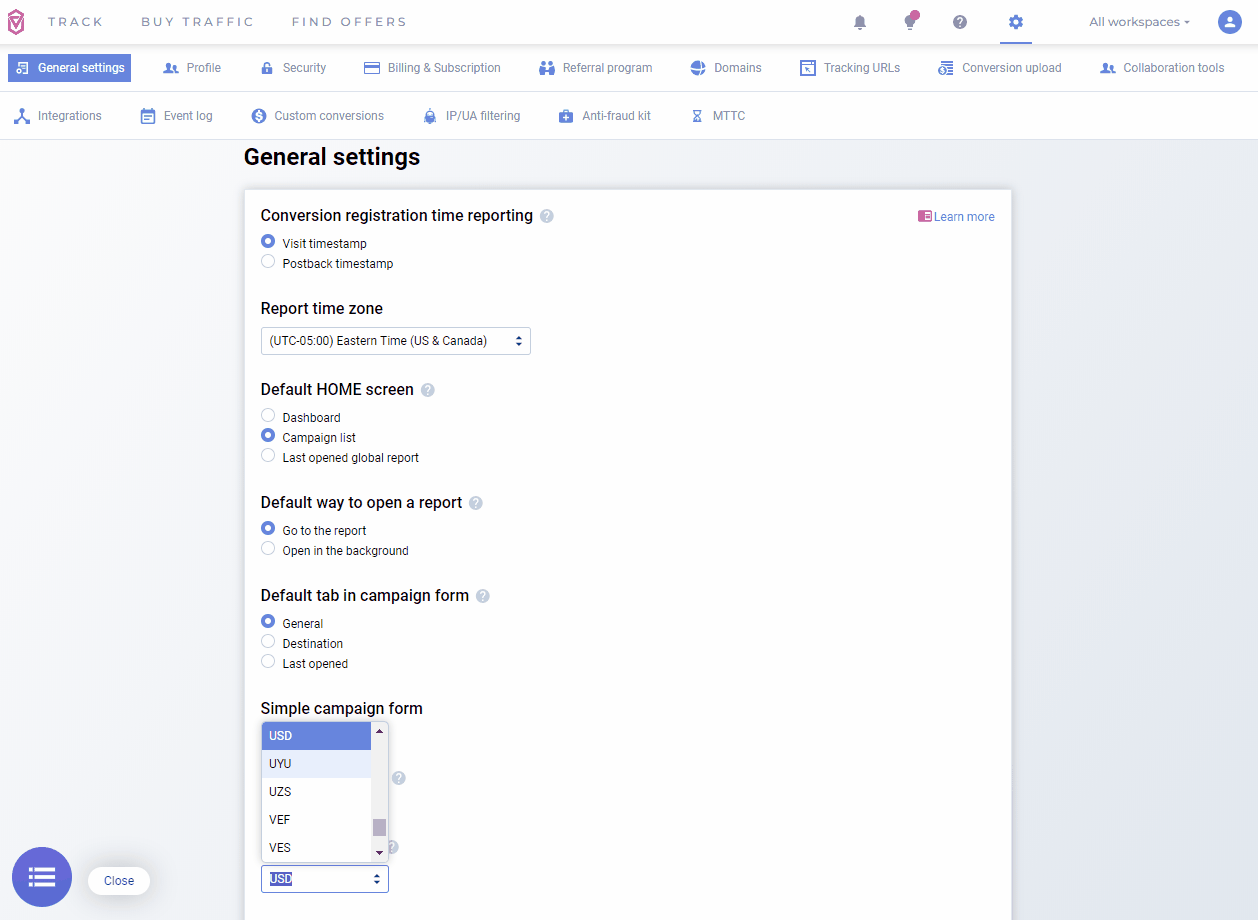
Wenn Sie weitere Anleitungen zur Einrichtung des Conversion-Trackings oder der API-Integration in Voluum benötigen, wenden Sie sich bitte an Voluum Support. Sie können sich auch an ExoClick's Customer Success wenden, um diese Schritte zu überprüfen.